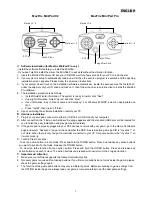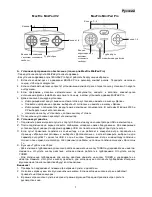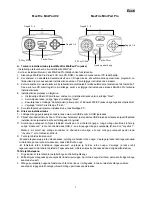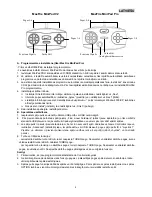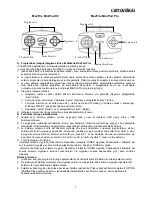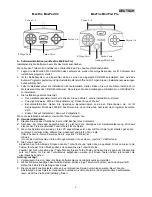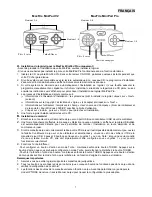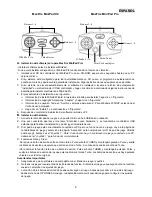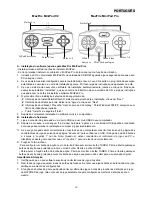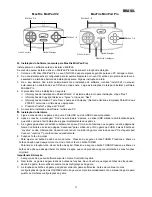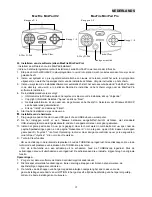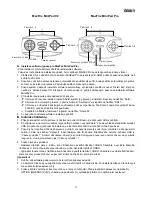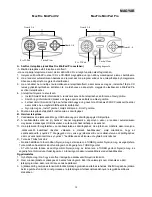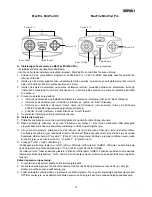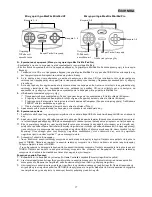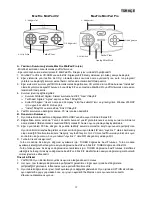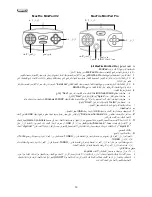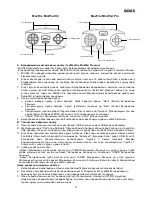POLSKI
15
A. Instalacja oprogramowania (wy
łą
cznie dla MaxFire MiniPad Pro)
- Przed zainstalowaniem MiniPada, zaleca si
ę
zainstalowanie oprogramowania.
- Je
ż
eli u
ż
ytkownik nie zechce zainstalowa
ć
sterownika, MiniPad Pro b
ę
dzie dzia
ł
a
ł
bez funkcji wibracji.
1. W
ł
o
ż
y
ć
p
ł
yt
ę
CD ze sterownikiem MiniPada Pro do nap
ę
du CD-ROM; zaczeka
ć
kilka sekund, by komputer
za
ł
adowa
ł
dysk.
2. Je
ż
eli system jest nastawiony na automatyczne odczytywanie nowej p
ł
yty CD, wykonywany jest program
autorun, a na ekranie pojawia si
ę
ekran instalacyjny. Prosz
ę
post
ę
powa
ć
zgodnie z instrukcjami pojawiaj
ą
cymi
si
ę
na ekranie.
3. Je
ż
eli system nie uruchomi oprogramowania instalacyjnego automatycznie, nale
ż
y zlokalizowa
ć
plik
„Install.bat” w katalogu pod nap
ę
dem CD i klikn
ąć
na ten plik, wtedy post
ę
powa
ć
zgodnie z instrukcjami
pojawiaj
ą
cymi si
ę
na ekranie, by zainstalowa
ć
oprogramowanie MiniPad Pro.
4. Procedura instalacyjna jest nast
ę
puj
ą
ca:
Informacje kreatora Install Shield Wizard: System jest przygotowany do instalacji, klikn
ąć
“Dalej”.
Informacje na temat praw autorskich: Zaznaczy
ć
„Agree” (Zgoda) i klikn
ąć
„Dalej”.
Informacje o u
ż
ytkowniku: Wprowadzi
ć
„User’s name and Company” (Nazw
ę
u
ż
ytkownika i firmy).
W systemie Windows 2000/XP, zaznaczy
ć
odpowiedni limit u
ż
ytkowania.
Nacisn
ąć
„Instaluj”, nast
ę
pnie klikn
ąć
„Zako
ń
cz”.
5. Po zako
ń
czeniu instalacji oprogramowania ponownie uruchomi
ć
komputer.
B. Instalowanie sprz
ę
tu
1.
Wetkn
ąć
z
łą
cze gamepada do portu USB lub do koncentratora USB komputera.
2.
Po pod
łą
czeniu pojawi si
ę
komunikat „Wykryto nowy sprz
ę
t”; standardowy sterownik USB zostanie
za
ł
adowany, co zako
ń
czy instalacj
ę
i mo
ż
na b
ę
dzie przyst
ą
pi
ć
do gry.
3.
Je
ż
eli gamepad zosta
ł
prawid
ł
owo pod
łą
czony do komputera, ale nie dzia
ł
a w konkretnej grze, nale
ż
y przej
ść
do strony Kontrolery gier i wybra
ć
kart
ę
„Zaawansowane“, tam zaznaczy
ć
czy ID 2-osiowego 8-przyciskowego
gamepada USB to „Joystick 1” czy nie.
Uwaga: Je
ż
eli do komputera pod
łą
czono tylko jeden kontroler gier, ten
gamepad musi by
ć
ustawiony jako „Joystick 1”, by dzia
ł
a
ł
prawid
ł
owo.
4.
Funkcje Turbo i Usu
ń
:
- Ustawianie przycisku akcji w trybie turbo: Nacisn
ąć
i przytrzyma
ć
przycisk TURBO. Naciska
ć
i zwalnia
ć
dowolne przyciski akcji, które chce si
ę
w
łą
czy
ć
do trybu Turbo. Zwolni
ć
przycisk TURBO.
- Usuwanie funkcji turbo dla dowolnego przycisku akcji: Nacisn
ąć
i przytrzyma
ć
przycisk TURBO. Naciska
ć
i zwalnia
ć
dowolne przyciski akcji, którym chce si
ę
usun
ąć
funkcj
ę
turbo. Naci
ś
ni
ę
te przyciski akcji teraz wróc
ą
do swoich pierwotnych funkcji.
Istotne uwagi
1. Upewni
ć
si
ę
,
ż
e posiadane oprogramowanie obs
ł
uguje Kontroler gier/Joystick.
2. Nie wszystkie gry wymagaj
ą
dzia
ł
ania wszystkich przycisków funkcyjnych. Je
ż
eli u
ż
ytkownik w trakcie gry
odkryje,
ż
e jakie
ś
przyciski nie dzia
ł
aj
ą
, prosz
ę
ponownie sprawdzi
ć
ustawienia gry.
3. Funkcje przypisane do przycisków gamepada mog
ą
si
ę
zmienia
ć
w zale
ż
no
ś
ci od gier. Przed
przeprowadzeniem ustawie
ń
gry z OPCJI wewn
ą
trz gry, nale
ż
y wcze
ś
niej uwa
ż
nie przeczyta
ć
podr
ę
cznik gry,
by przeprowadzi
ć
najlepsze ustawienia.
o
r
P
d
a
P
i
n
i
M
e
ri
F
x
a
M
2
V
d
a
P
i
n
i
M
e
ri
F
x
a
M
Turbo/Usu
ń
Przyciski 1~4
8-stronny D-Pad
Przyciski 5~6
Turbo/Usu
ń
8-stronny D-Pad
Przyciski 1~4
Przyciski 5~8
Analogowy mini dr
ąż
ek